Las medidas, también conocidas como medidas en Power Pivot en Excel 2013, son cálculos usados en el análisis de datos. Entre los ejemplos que se encuentran en los informes empresariales se incluyen sumas, promedios, valores mínimos o máximos, recuentos o cálculos más avanzados que se crean con una fórmula expresiones de análisis de datos (DAX).
En una tabla dinámica, Gráfico dinámico o informe, se coloca una medida en el área VALORES, donde las etiquetas de fila y columna que la rodean determinan el contexto del valor. Por ejemplo, si está midiendo ventas por año (en columnas) y región (en filas), el valor de la medida se calcula en función de un año y una región determinados. El valor de una medida siempre cambia en respuesta a las selecciones de filas, columnas y filtros, lo que permite la exploración de datos ad hoc.
Aunque las medidas y las columnas calculadas son similares en que ambas se basan en una fórmula, difieren en la forma en que se usan. Las medidas se usan con mayor frecuencia en el área VALORES de una tabla dinámica o Gráfico dinámico. Las columnas calculadas se usan cuando desea colocar resultados calculados en un área diferente de una tabla dinámica (como una columna o fila en una tabla dinámica o en un eje en Gráfico dinámico). Es muy importante comprender cuándo usar medidas en lugar de una columna calculada y viceversa. Para obtener más información, vea Cálculos en Power Pivot y Columnas calculadas en Power Pivot.
Comprender medidas
Las medidas son implícitas o explícitas, lo que afecta a cómo se usan en una tabla dinámica o Gráfico dinámico y en otras aplicaciones que usan un modelo de datos Power Pivot como origen de datos.
Campo calculado implícito
Se crea una medida implícita Excel al arrastrar un campo, como Importe de ventas,al área VALORES de la lista Campos de tabla dinámica. Como las medidas implícitas se generan Excel, es posible que no tenga en cuenta que se ha creado una nueva medida. Pero si examina la lista VALORES de cerca, verá que el campo Importe de ventas es realmente una medida denominada Suma de cantidad de ventas y aparece con ese nombre tanto en el área VALORES de la lista Campos de tabla dinámica como en la propia tabla dinámica.
Medida implícita creada en una tabla dinámica
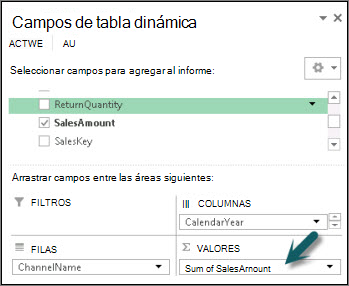
Las medidas implícitas solo pueden usar una agregación estándar (SUMA, CONTAR, MIN, MAX, DISTINCTCOUNT o AVG) y deben usar el formato de datos definido para esa agregación. Además, la tabla dinámica o el gráfico para el que se crearon solo pueden usar medidas implícitas.
Una medida implícita se acopla estrechamente con el campo en el que se basa, lo que afecta a la forma en que elimina o modifica la medida más adelante.
Campo calculado explícito
Usted crea una medida explícita al escribir o seleccionar una fórmula en una celda del Área de cálculo o mediante la característica Autosum en la ventana Power Pivot cálculo. La mayoría de las medidas que cree serán explícitas.
Medida explícita creada en el área Power Pivot cálculo
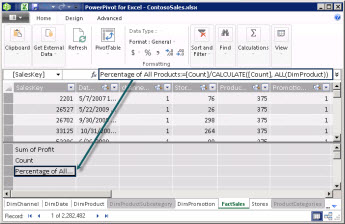
Las medidas explícitas se pueden usar en cualquier tabla dinámica o Gráfico dinámico en el libro y en Power View informes. Además, se pueden ampliar para convertirse en un KPI o aplicar formato con una de las muchas cadenas disponibles para datos numéricos. Los comandos del menú contextual para Crear KPI y Formato solo están disponibles cuando se usa un campo calculado explícito.
Nota: Una vez que usa una medida como KPI, no puede usarla para otros cálculos; debe hacer una copia si también desea usar la fórmula en los cálculos. Para obtener más información sobre los KPI, vea Indicadores clave de rendimiento (KPI) en Power Pivot.
Ejemplo
Se ha pedido al jefe de ventas de Adventure Works que proporcione proyecciones de ventas de revendedores durante el próximo año fiscal. Decide basar sus estimaciones en los importes de ventas del año pasado, con un aumento anual del seis por ciento resultante de varias promociones que se programan durante los próximos seis meses.
Para desarrollar las estimaciones, importa los datos de ventas de revendedores del año pasado y agrega una tabla dinámica. Busca el campo Importe de ventas en la tabla Ventas de revendedor y lo arrastra al área VALORES de la lista Campos de tabla dinámica. El campo aparece en la tabla dinámica como valor único que es la suma de todas las ventas de revendedores del año pasado. Observa que, aunque ella misma no especificó el cálculo, se ha proporcionado automáticamente un cálculo y el campo se ha cambiado a Suma de importe de ventas en la lista de campos y en la tabla dinámica. Una agregación integrada agregada por Excel, =SUM('FactResellerSales'[SalesAmount]) proporciona el cálculo. Cambia el nombre de la medida implícita Ventas del año pasado.
El siguiente cálculo es la proyección de ventas para el próximo año, que se basará en las ventas del año pasado multiplicadas por 1,06 para dar cuenta del aumento esperado del 6 por ciento en el negocio de revendedores. Para este cálculo, debe crear la medida explícitamente, usando el botón Nuevo campo calculado para crear un cálculo denominado Ventas proyectadas. Rellena la siguiente fórmula: =SUM('FactResellerSales'[SalesAmount])*1.06.
La nueva medida se agrega al área VALORES de la lista Campos de tabla dinámica. También se agrega a la tabla que está activa actualmente en la lista Campos de tabla dinámica. La tabla proporciona una ubicación para la medida en el libro. Como prefiere tener la medida en una tabla diferente, edita la medida para cambiar su asociación de tablas.
Muy rápidamente y con un esfuerzo mínimo por su parte, el jefe de ventas tiene la información básica en su lugar. Ahora puede evaluar aún más sus proyecciones filtrando en revendedores específicos o agregando información de la línea de productos para comprobar que las futuras promociones son para los productos que lleva el revendedor.
Medidas de nomenclatura
Puede reorganizar y cambiar el nombre de las medidas una vez creadas. Sin embargo, hay algunas restricciones en los cambios en las medidas:
-
Las medidas aparecen en la lista Campos de tabla dinámica (a menos que estén ocultas) junto con otros objetos. Considere la posibilidad de asignarles un nombre de forma que identifique fácilmente la acción que realizarán.
-
Cada nombre de medida debe ser único dentro de una tabla.
-
Evite los nombres que ya se han usado para las columnas calculadas dentro del mismo libro. Aunque es posible que una medida y una columna calculada tengan el mismo nombre, si los nombres no son únicos, puede obtener errores de cálculo.
-
Al cambiar el nombre de una medida, las fórmulas que la invocan en una fórmula también deben actualizarse. A menos que esté en modo de actualización manual, la actualización de los resultados de las fórmulas se llevará a cabo automáticamente. Sin embargo, esta operación puede tardar algún tiempo.
-
Como el nombre forma parte de la fórmula de la medida, hay algunos caracteres que no se pueden usar dentro del nombre. Para obtener más información, vea "Requisitos de nomenclatura" "en sintaxis de DAX.
Sugerencia: Puede agrupar medidas de varias tablas en una tabla creando una tabla vacía y, a continuación, mover o crear nuevas medidas allí. Tenga en cuenta que es posible que tenga que incluir nombres de tabla en fórmulas de DAX al hacer referencia a columnas de otras tablas.
Tareas
El siguiente artículo contiene instrucciones sobre cómo crear campos calculados implícitos y explícitos.







